今回は、YouTubeでスパチャの金額指定をして支払う方法についてご紹介します。
YouTubeでは、ライブ配信中に視聴者が配信者に対して感謝や応援の気持ちを込めて送金することができる「スーパーチャット(スパチャ)」機能があります。
スパチャをする際、金額を指定して送金することができます。
【YouTube】スパチャの金額指定をして支払う方法は?
スパチャの金額指定をして支払う方法について、以下の3つの場合について解説しますね。
- Androidアプリ版
- PCブラウザ版
- iPhoneアプリ版
Androidアプリ版の場合
1.ライブ配信を開き、チャット欄を開きます。
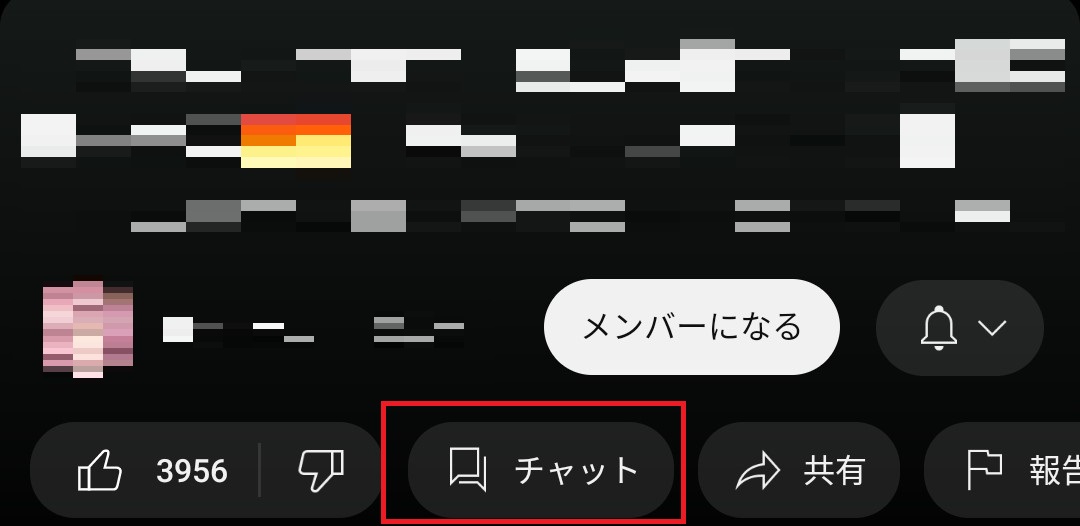
2.画面下部にある、「円マーク」をタップします。
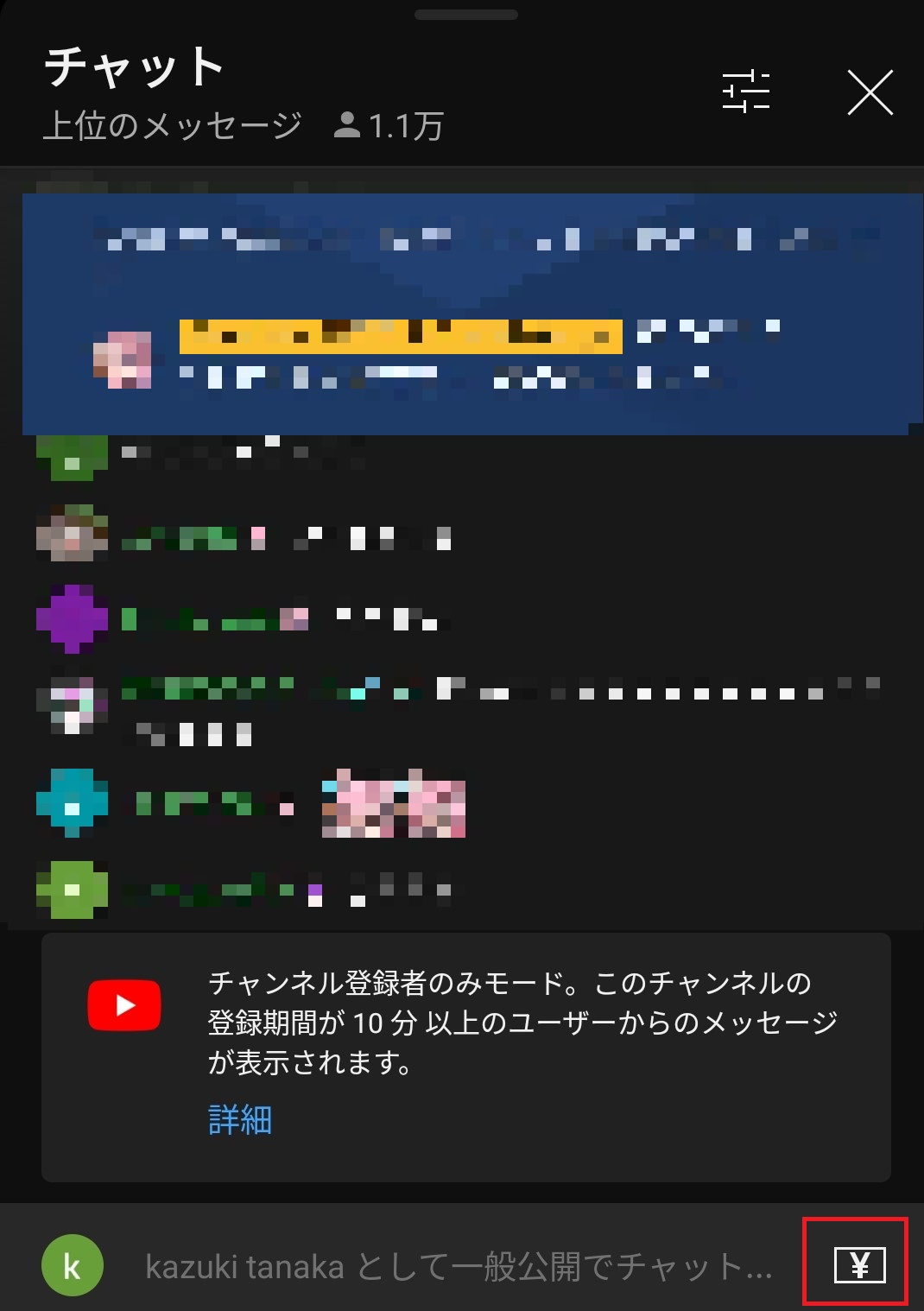
3.「Super Chat」を選択します。
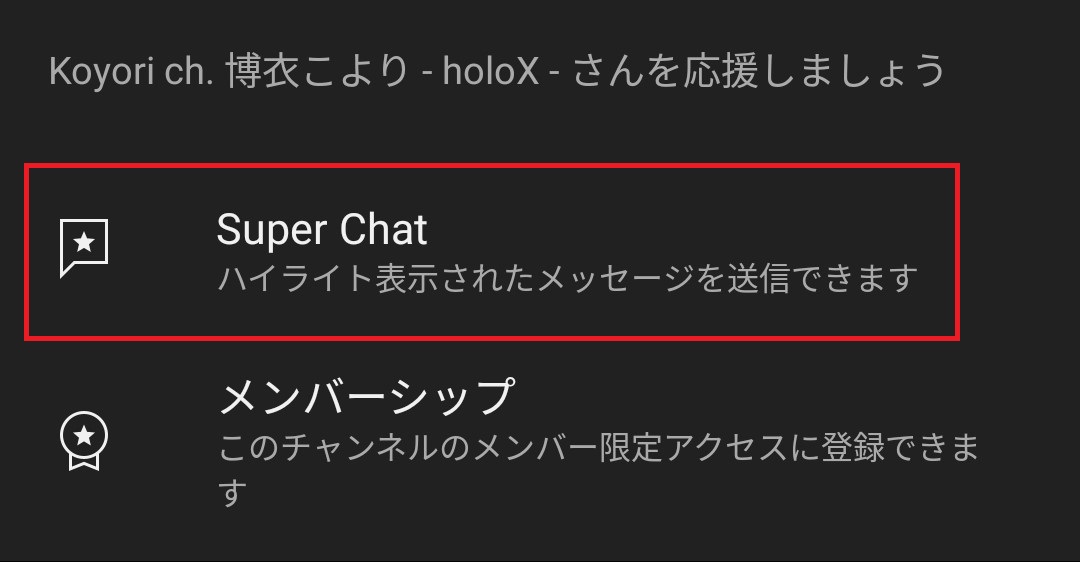
4.金額を入力し、「購入して送信」をタップします。
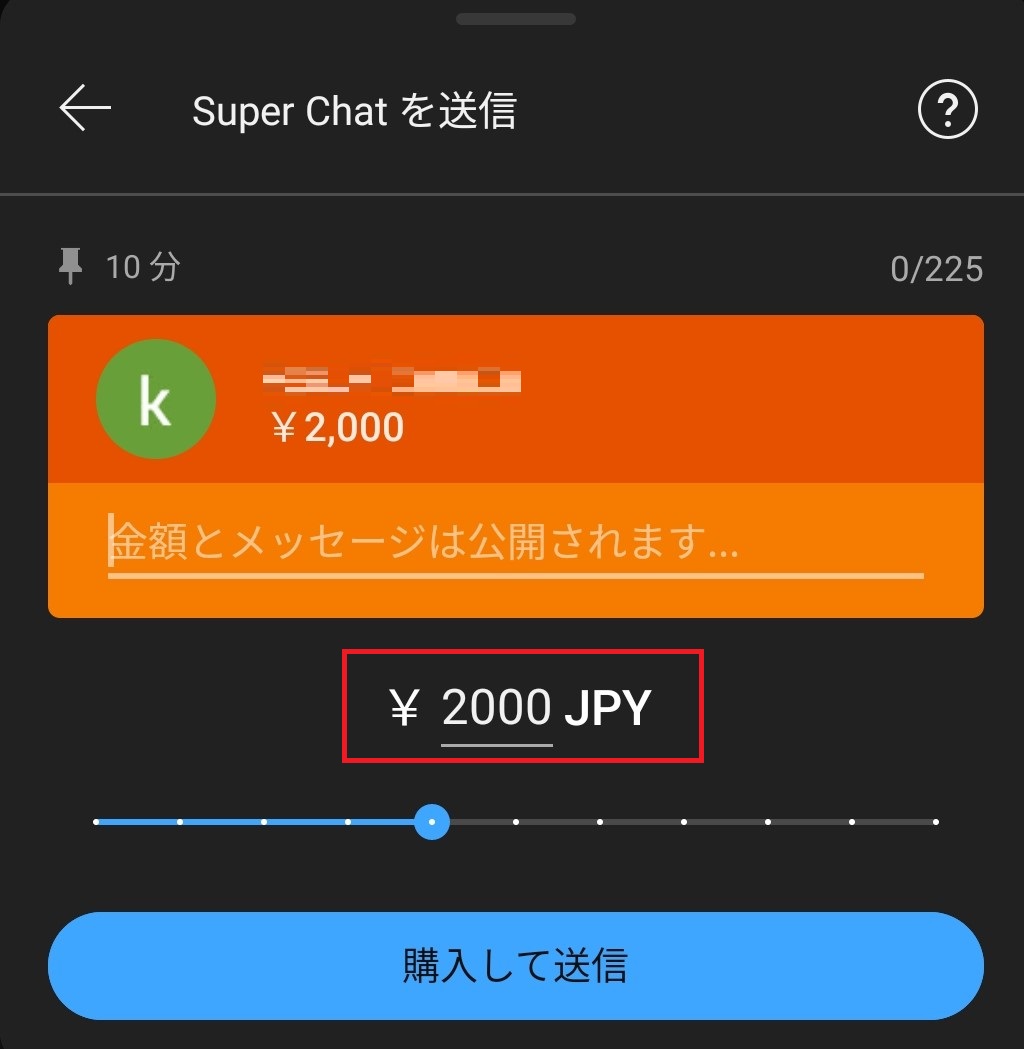
PCブラウザ版の場合
1.ライブ配信を開き、チャット欄を開きます。
2.チャット欄の下部にある、「円マーク」をクリックします。
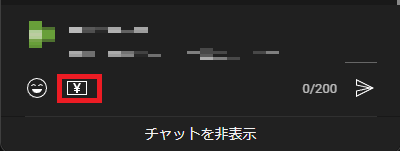
3.「Super Chat」を選択します。
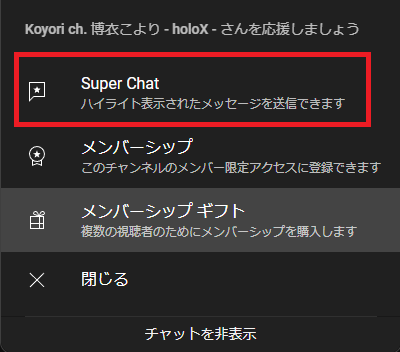
4.金額の部分をクリックし、お好みの金額を入力します。
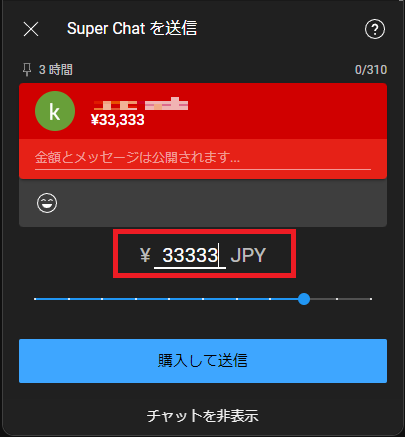
5.「購入して送信」をクリックします。
iPhoneアプリ版の場合
iPhone版YouTubeでは、スライダーで金額指定をすることはできますが、1円単位でスパチャ額を変更することができません。
1円単位でスパチャがしたいときは、Safariでブラウザ版YouTubeを開きます。
このとき、リンクをタップしてもアプリが開いてしまう場合があると思います。
その場合は、リンクを長押しして、「新規タブで開く」をタップします。
モバイル版のYouTubeが開くと思うので、safariのメニューから「デスクトップ用Webサイトを表示」をタップします。
あとは、PC版と同じように操作すれば、金額指定したスパチャができます。
【YouTube】スパチャができない場合は?
スパチャができない場合は以下の2パターンを確認してみましょう。
スパチャの金額指定が安すぎるor高すぎる
金額を入力した後に、「購入して送信」がグレーになり、押せない場合があります。
その場合は、入力したスパチャの金額を確認しましょう。
安すぎる(99円以下)、高すぎる(50001円以上)の場合は、適切な金額に変更してみて下さい。
スパチャができないライブ配信を開いている
以下の場合は、スパチャができないライブ配信である可能性があります。
- 配信者がスパチャ機能をオフにしている
- 子供向けチャンネルの場合
- 配信者にブロックされている場合
支払い方法に関するエラーが発生している
以下の項目を一つずつチェックしてみて下さい。
- クレジットカードの残高が足りない
- クレジットカードが期限切れしている
- クレジットカードの番号を間違えている
- Google Playで支払う場合、残高が足りているか
まとめ:スパチャ金額指定の方法
今回の記事では、【YouTube】スパチャの金額指定をして支払う方法は?について解説しました。
是非、好きな配信者にスパチャを送ってみて下さい!
スパチャは、配信者にお金を送ることのできる便利な機能ですが、くれぐれもスパチャのやり過ぎには注意をしましょう。

